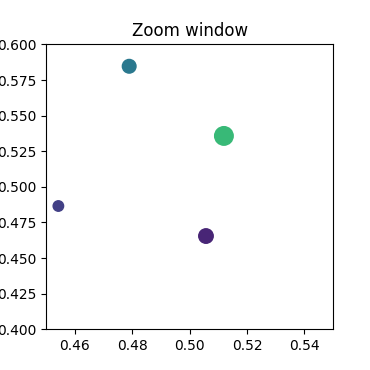笔记
单击此处 下载完整的示例代码
缩放窗口#
此示例说明如何将一个窗口中的事件(例如,鼠标按下)连接到另一个图形窗口。
如果单击第一个窗口中的一个点,则第二个窗口的 z 和 y 限制将被调整,以便第二个窗口中的缩放中心将是单击点的 (x, y) 坐标。
请注意,散点图中圆圈的直径以点**2 定义,因此它们的大小与缩放无关。
笔记
这个例子练习了 Matplotlib 的交互能力,这不会出现在静态文档中。请在您的机器上运行此代码以查看交互性。
您可以复制和粘贴单个部分,或使用页面底部的链接下载整个示例。
import matplotlib.pyplot as plt
import numpy as np
# Fixing random state for reproducibility
np.random.seed(19680801)
figsrc, axsrc = plt.subplots(figsize=(3.7, 3.7))
figzoom, axzoom = plt.subplots(figsize=(3.7, 3.7))
axsrc.set(xlim=(0, 1), ylim=(0, 1), autoscale_on=False,
title='Click to zoom')
axzoom.set(xlim=(0.45, 0.55), ylim=(0.4, 0.6), autoscale_on=False,
title='Zoom window')
x, y, s, c = np.random.rand(4, 200)
s *= 200
axsrc.scatter(x, y, s, c)
axzoom.scatter(x, y, s, c)
def on_press(event):
if event.button != 1:
return
x, y = event.xdata, event.ydata
axzoom.set_xlim(x - 0.1, x + 0.1)
axzoom.set_ylim(y - 0.1, y + 0.1)
figzoom.canvas.draw()
figsrc.canvas.mpl_connect('button_press_event', on_press)
plt.show()